- Deel 1. Een video op een computer spiegelen met FoneLab Video Converter Ultimate
- Deel 2. Een video spiegelen via Quicktime op Mac
- Deel 3. Een video spiegelen in de iPhone Photos-app
- Deel 4. Een video op Android spiegelen met een app van derden
- Deel 5. Veelgestelde vragen over het spiegelen van een video
converteer MPG / MPEG naar MP4 met hoge snelheid en hoge beeld- / geluidskwaliteit.
- Converteer AVCHD naar MP4
- Converteer MP4 naar WAV
- Converteer MP4 naar WebM
- Converteer MPG naar MP4
- Converteer SWF naar MP4
- Converteer MP4 naar OGG
- Converteer VOB naar MP4
- Converteer M3U8 naar MP4
- Converteer MP4 naar MPEG
- Ondertitels in MP4 insluiten
- MP4-splitters
- Verwijder audio van MP4
- Converteer 3GP-video's naar MP4
- MP4-bestanden bewerken
- Converteer AVI naar MP4
- Zet MOD om naar MP4
- Converteer MP4 naar MKV
- Converteer WMA naar MP4
- Converteer MP4 naar WMV
Een video op computer en smartphone spiegelen: 4 eersteklas methoden
 Bijgewerkt door Lisa Ou / 26 jan.2022 16:30
Bijgewerkt door Lisa Ou / 26 jan.2022 16:30Foto's of video's maken is een van de dingen die we doen omdat het gemakkelijk is om te doen, vooral tegenwoordig. Sterker nog, het maakt deel uit van ons dagelijks leven. We leggen momenten vast. Er zijn echter momenten dat het moeilijk is om deze video's te bekijken, omdat ze altijd ondersteboven of zijwaarts worden gefilmd. Het is dus enigszins frustrerend. Daarom moet je deze video's omdraaien om je op je gemak te voelen bij het bekijken en bekijken ervan. Maar, hoe doe je dat? Ontdek het in dit bericht, want we zullen enkele tips delen om video's om te slaan op smartphones en computers. Laten we de vraag beantwoorden 'hoe draai ik een video om?'
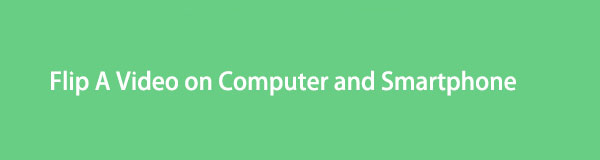

Gidslijst
- Deel 1. Een video op een computer spiegelen met FoneLab Video Converter Ultimate
- Deel 2. Een video spiegelen via Quicktime op Mac
- Deel 3. Een video spiegelen in de iPhone Photos-app
- Deel 4. Een video op Android spiegelen met een app van derden
- Deel 5. Veelgestelde vragen over het spiegelen van een video
Deel 1. Een video op een computer spiegelen met FoneLab Video Converter Ultimate
Als u een video op uw computer heeft die u wilt spiegelen, FoneLab Video Converter Ultimate kan je daarbij helpen. Hoewel het bekend staat als een converter, heeft het een functie waarmee je de video kunt bewerken nadat je deze hebt toegevoegd en voordat je ze converteert of downloadt. Niet alleen dat, het heeft een MV Maker, Collage-functies en Toolbox waar je alle populaire tools kunt zien die je ook kunt gebruiken. Inderdaad, als de tool deze heeft, kun je hier een video omdraaien. Hieronder vindt u de stappen om deze tool te gebruiken om een video op uw computer om te draaien.
Video Converter Ultimate is de beste video- en audio-conversiesoftware die MPG / MPEG naar MP4 kan converteren met hoge snelheid en hoge beeld- / geluidskwaliteit.
- Converteer elke video / audio zoals MPG, MP4, MOV, AVI, FLV, MP3, enz.
- Ondersteuning van 1080p / 720p HD en 4K UHD video-conversie.
- Krachtige bewerkingsfuncties zoals bijsnijden, bijsnijden, roteren, effecten, verbeteren, 3D en meer.
Stappen voor het omdraaien van een video op een computer met FoneLab Video Converter Ultimate:
Stap 1Download en installeer eerst FoneLab Video Converter Ultimate op uw computer. Wanneer het installatieproces is voltooid, wordt het automatisch gestart.

Stap 2Klik vervolgens op de Plus teken of sleep en zet de video die u wilt bewerken neer of blader van uw file Explorer.

Stap 3Daarna ziet u het Edit pictogram of knop. Klik Het. En u zult alle bewerkingsfuncties zien die u voor uw video kunt doen.

Stap 4Dan, onder de Roteren en bijsnijden, ziet u de optie Rotatie. Klik op de Horizontaal spiegelen of verticaal spiegelen, wat je maar wilt voor je video. En klik op de Toepassen op alle en OK om de wijzigingen te bevestigen.
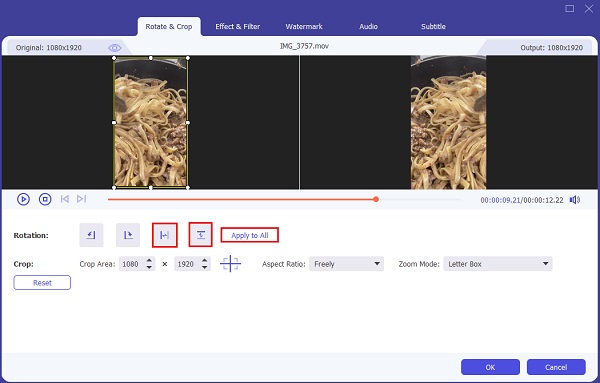
Stap 5Klik vervolgens op de Alles omzetten naar om het formaat te kiezen, maar u selecteert gewoon hetzelfde formaat of Zelfde als bron. Klik ten slotte op de Alles omzetten om het proces te voltooien en de video wordt opgeslagen in de bestandsverkenner. En dat is het!

Daar ga je! Je hebt nu met succes je video omgedraaid met behulp van de tool FoneLab Video Converter Ultimate op je computer. U kunt ook kiezen waar u de bewerkte video wilt opslaan met de optie Opslaan in.
Video Converter Ultimate is de beste video- en audio-conversiesoftware die MPG / MPEG naar MP4 kan converteren met hoge snelheid en hoge beeld- / geluidskwaliteit.
- Converteer elke video / audio zoals MPG, MP4, MOV, AVI, FLV, MP3, enz.
- Ondersteuning van 1080p / 720p HD en 4K UHD video-conversie.
- Krachtige bewerkingsfuncties zoals bijsnijden, bijsnijden, roteren, effecten, verbeteren, 3D en meer.
Deel 2. Een video spiegelen via Quicktime op Mac
Met een Mac kun je met QuickTime Player naar links of rechts draaien en zelfs de video verticaal of horizontaal spiegelen. Als je een Mac-gebruiker bent, ben je er waarschijnlijk mee bekend en heb je het gebruikt om schermen op te nemen of video's af te spelen. Bovendien kun je hiermee ook je video bewerken, vooral als je hem wilt spiegelen. Hier leest u hoe u het kunt doen.
Stappen voor het omdraaien van een video via QuickTime op Mac:
Stap 1Ten eerste, met behulp van Snelle tijd, open de video die u wilt spiegelen.
Stap 2Klik daarna op de Edit optie in de menubalk.
Stap 3Kies dan tussen Horizontaal spiegelen of verticaal spiegelen in het vervolgkeuzemenu.
Stap 4Sla ten slotte de aangebrachte wijzigingen op door op Bestand te klikken en Opslaan te selecteren. Of de Commando + Shift op je toetsenbord. En dat is het!
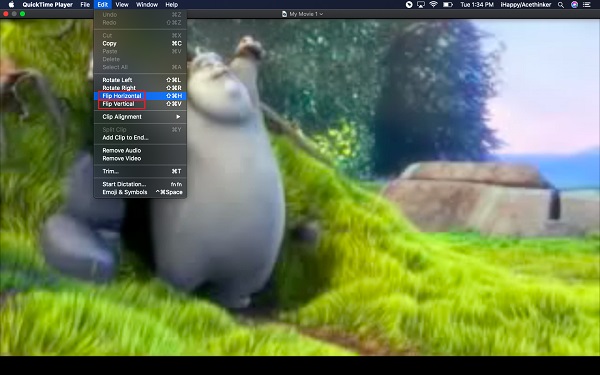
Dit is hoe je je video op je Mac kunt spiegelen met behulp van de QuickTime Player.
Video Converter Ultimate is de beste video- en audio-conversiesoftware die MPG / MPEG naar MP4 kan converteren met hoge snelheid en hoge beeld- / geluidskwaliteit.
- Converteer elke video / audio zoals MPG, MP4, MOV, AVI, FLV, MP3, enz.
- Ondersteuning van 1080p / 720p HD en 4K UHD video-conversie.
- Krachtige bewerkingsfuncties zoals bijsnijden, bijsnijden, roteren, effecten, verbeteren, 3D en meer.
Deel 3. Een video spiegelen in de iPhone Photos-app
Gebruik je een iPhone en wil je er een video op draaien? Nou, het is mogelijk. De Foto's-app van de iPhone heeft een optie waar je je video's en foto's kunt bewerken. Het kan je zeker helpen in sommige omstandigheden. U kunt de video's echter alleen horizontaal spiegelen. Daarom kun je als volgt een video omdraaien in de iPhone iPhotos-app.
Stappen voor het spiegelen van een video op de iPhone Photos-app:
Stap 1Ga eerst naar en open de Foto's app op je iPhone.
Stap 2Zoek en tik vervolgens op de video die u wilt spiegelen.
Stap 3Tik vervolgens op de Edit knop in de rechterbovenhoek van uw scherm.
Stap 4Tik ten slotte op Tik knop in de linkerbovenhoek van het scherm.
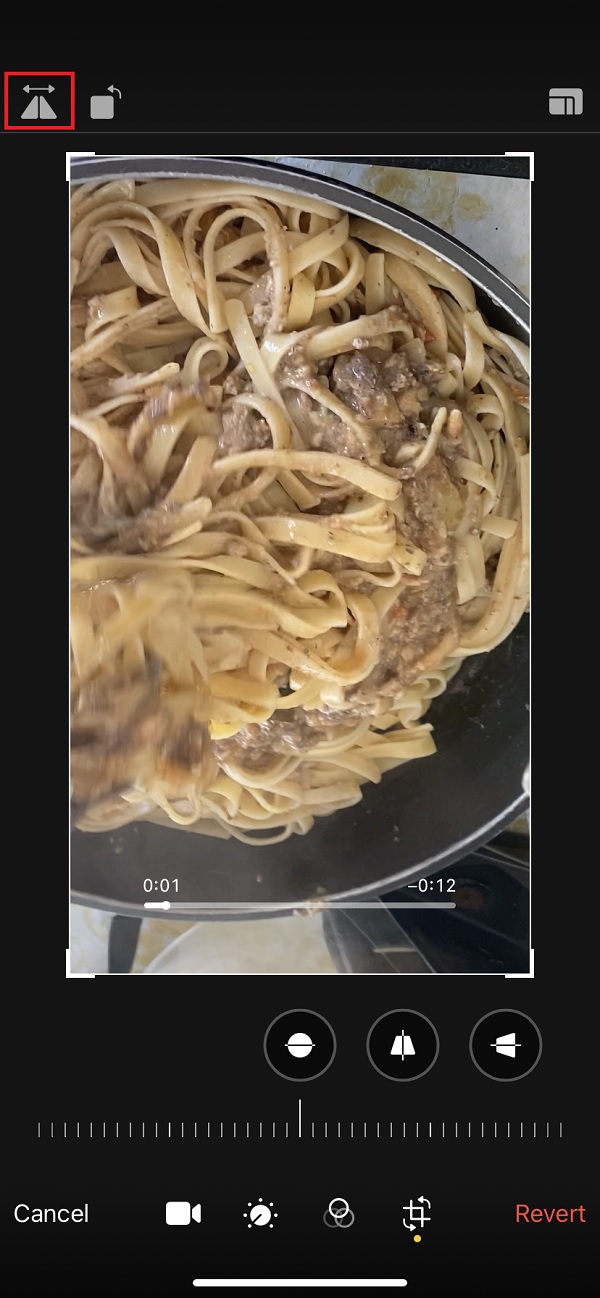
Zo kun je snel een video spiegelen in de Foto's-app van je iPhone.
Deel 4. Een video op Android spiegelen met een app van derden
Als je een Android-gebruiker bent en je video's wilt spiegelen, maak je geen zorgen, er zijn veel applicaties van derden beschikbaar in de Play Store die je kunt gebruiken. Een van deze apps is de VideoFlip - Video Rotate. Het is een applicatie waarmee je kunt veranderen hoe je video's worden bekeken. En terwijl u dat doet, behoudt het de kwaliteit en de bestandsgrootte van uw video. Bekijk de onderstaande stappen over het gebruik van deze tool om je video's om te draaien.
Stappen voor het omdraaien van video's op Android met een app van derden:
Stap 1Ga eerst en vooral naar de Play Store van je Android-telefoon en zoek naar VideoFlip - Video Rotate. Installeer het dan.
Stap 2Start daarna de applicatie. Geef het vervolgens toegang tot al uw foto's vanaf uw apparaat.
Stap 3Selecteer vervolgens de video die u wilt spiegelen.
Stap 3Na het selecteren ziet u de Horizontaal spiegelen en verticaal spiegelen pictogrammen en kies tussen deze twee, hoe u uw video kunt spiegelen.
Dit is dus hoe u uw video op uw Android-apparaat kunt omdraaien met behulp van een app van derden, zoals VideoFlip - Video Rotate.
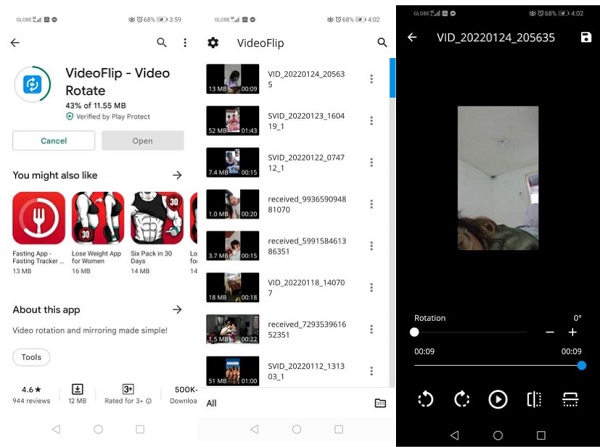
Deel 5. Veelgestelde vragen over het spiegelen van een video
1. Hoe kan ik een video gratis spiegelen?
U kunt online manieren gebruiken om uw video's gratis om te draaien. De meeste tools zijn echter niet gratis; ze hebben allemaal hun beperkingen.
2. Hoe kan ik een video op de iPhone spiegelen met iMovie?
Helaas kunt u een video niet spiegelen in iMovie. U kunt een video die u aan het bewerken bent roteren, maar niet spiegelen.
Tot slot weet je nu het antwoord op je vraag 'hoe kan ik een video omdraaien?' omdat deze 3 eersteklas methoden garanderen dat ze allemaal werken en de beste van de anderen zijn. Onder deze raden we aan FoneLab Video Converter Ultimate die je kunnen helpen video's om te draaien die je nodig hebt en wilt. Toch is het nog steeds uw keuze welke manier u wilt gebruiken.
Video Converter Ultimate is de beste video- en audio-conversiesoftware die MPG / MPEG naar MP4 kan converteren met hoge snelheid en hoge beeld- / geluidskwaliteit.
- Converteer elke video / audio zoals MPG, MP4, MOV, AVI, FLV, MP3, enz.
- Ondersteuning van 1080p / 720p HD en 4K UHD video-conversie.
- Krachtige bewerkingsfuncties zoals bijsnijden, bijsnijden, roteren, effecten, verbeteren, 3D en meer.
